Slik kan du kaste Windows 10 til Roku
Skjermspeglingsteknologi kan være flott hvis du ikke har en smart TV, men er fortsatt ivrig etter å streame video på den store skjermen. Med denne funksjonen kan du ha det som finnes på din kompatible Windows 10-telefon eller nettbrett for å speiles på TVen ved hjelp av en Roku dampapparat eller Roku TV.
Det handler heller ikke om å speilvideoer, men alt som vises på Windows 10-enheten kan enkelt kopieres på TVen. Det inkluderer bilder, musikk, nettsider og nesten alt annet. I et slikt scenario ser TVen seg ut til å være en forlengelse av Windows 10-enheten, med det som blir vist på skjermen til Windows-enheten din, og blir reflektert på TVen også.
Speglingsteknologien som brukes av Roku er basert på Miracast-standardene, som etablerer en stabil kommunikasjon mellom enheter som en bærbar PC, smarttelefon eller nettbrett til eksterne skjermer som en TV, projektor eller en skjerm. Alt dette skjer trådløst, og derfor er Miracast også ansett som HDMI over Wi-Fi.
Også, mens Windows 10 leveres med innebygd støtte for Miracast, er det noen versjoner som ikke gjør det. Derfor vil et godt første skritt være å sjekke om din Windows 10-enhet er Miracast klar før du vil starte speiling.
Slik kontrollerer du om din Windows 10-enhet er aktivert Miracast

- Skriv Koble til i søkefeltet Cortana . Fra søkeresultatet velger du Koble til
- Et nytt vindu åpnes med følgende melding hvis Windows 10-installasjonen støtter Miracast: xyz er klar for at du skal koble til trådløst (hvor xyz er navnet på enheten din) .
- Men du vil vite at det er tvert imot hvis du får se denne meldingen: Denne enheten støtter ikke Miracast, så du kan ikke projisere det trådløst .
Også, du må sette opp ting først på din Windows 10-enhet og opprette en forbindelse med ditt Roku-TV. Du må også være sikker på at din Roku-enhet støtter skjermspeiling.
Vanligvis bør Roku-enheten kjøre minst Roku OS versjon 7.7 for å kunne speile automatisk. I alle fall er det alltid best å sikre at du kjører den nyeste OS-versjonen.
Du kan gjøre det ved å trykke på Hjem- knappen på Roku-fjernkontrollen og velge Innstillinger > System > Systemoppdatering > Sjekk nå .
Dessuten er det Roku Express, modell 3900 og Roku Express + modell 3910 som støtter skjermspeil. Spesielt speiler støtten til Model 3910 bare på HDMI-utgang og ikke på noen annen måte.
Slik speiler du Windows 10 til Roku
Skjermspeiling fra en Windows 10-enhet:
Prosessen er veldig enkel, slik at du kan begynne å speile i løpet av få minutter. Før du begynner, må du aktivere skjermspeiling på din Roku-enhet. Slik gjør du det:
Klikk på Hjem- knappen på Roku-fjernkontrollen din og velg Innstillinger fra alternativlisten til venstre. Velg Skjermspeiling for å aktivere alternativet. Det er alt.
Deretter følger trinnene som skal følges med Windows 10-enheten.

- Start Action Center: Du kan gjøre det ved å klikke på nederste høyre hjørne. Dette er relevant uavhengig av om du har Tablettmodus aktivert eller deaktivert på Windows 10-enheten din . For Windows 10 mobil, kan Action Center lanseres ved å sveipe ned fra toppen.
- Velg alternativet Koble til: Den skal vises nederst i handlingssenteret. Hvis ikke, klikk på koblingen Utvid bunnen for å avsløre alle alternativene du har i Handlingssenteret.
- Du bør nå kunne se en liste over alle trådløse skjermer og lydenheter du har i nærheten.
- Klikk på Roku-enheten din og følg instruksjonene på skjermen deretter.
Ovennevnte vil føre til at Roku-enheten din viser en skjermprompt på TVen din, der du må velge mellom ett av følgende alternativer:
- Alltid godta: Hvis du velger dette, legger du til Windows 10-enheten i listen over Tillatte enheter, slik at hver gang du kobler enheten til en Roku, blir det ikke denne meldingen lenger. Du kommer til å begynne å spole riktig vei.
- Godta: Dette gir en slags engangsavtale hvor innholdet blir speilet på Roku-enheten for øyeblikket bare. For hvert etterfølgende forsøk må du gjøre et valg igjen.
- Ignorer: Dette blokkerer selvfølgelig gjeldende tilkoblingsforespørsel slik at du ikke kan speile innholdet på din Roku-enhet.
- Alltid ignorere: Dette er igjen det hardeste trinnet når enheten din blir svart oppført for alltid på Roku-enheten og er lagt til i Blokkerte enheter. Det blir ikke noen påloggingsskjerm som vises på TVen i det hele tatt under alle påfølgende forsøk.
Poenget å merke seg her er at innstillingen ovenfor, inkludert listen over Tillatte eller Blokkerte enhetsliste, kan endres for å dekke nåværende krav. Slik gjør du det:
- Klikk på Hjem- knappen på Roku-fjernkontrollen .
- Velg Innstillinger > System .
- Her vil skjermspeilmodus lar deg tinker med innstillinger for skjermspørsmål. På samme måte lar du innstillingen for skjermspeilingsenheter endre status for alltid aksepterte eller alltid blokkerte enheter.
Fremgangsmåte for å følge hvis Windows 10-enheten ikke er Miracast-kompatibel
Du kan fortsatt speil Windows 10 til en ekstern skjerm. For dette må den eksterne skjermen være Miracast aktivert, men hvis ikke, kan du fortsatt bruke Microsoft Wireless Display Adapter til å gjøre det mulig. Her er trinnene.
- Slå på skjermenheten. Plugg inn Microsoft Wireless Display-adapteren hvis skjermen ikke er aktivert for Miracast.
- Startet> Innstillinger > Enheter .
- I delen Bluetooth eller andre enheter klikker du på Legg til Bluetooth eller annen enhet .
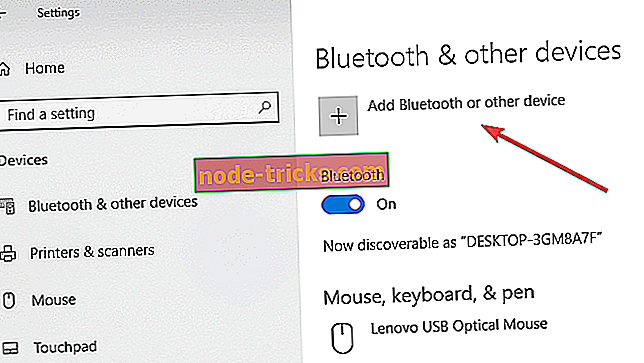
- På siden Legg til en enhet klikker du på Wireless display eller dockingstasjon .
- Du bør kunne se displayenheten som er oppført her. Klikk på den, og du er nå klar til å speil Windows 10-skjermen på den.
Men bare hvis du ikke kan speile til Roku TV, kan du gjøre det bra å oppdatere Wi-Fi og skjermdrivere . Du kan gjøre det ved å gå til Enhetsbehandling > høyreklikk på Wi-Fi og visningsenhet > Oppdater driver og følg instruksjonene på skjermen .
Skjermspeiling fra Windows 10 Telefon
Selv om det er en døende rase selv om det fortsatt kan være noen brukere ivrige etter å speile innhold fra deres Windows Phone- enhet. Imidlertid er prosessen akkurat det samme som for en hvilken som helst PC eller nettbrett som kjører Windows 10, bortsett fra at telefonen skal være kompatibel med Miracast-standarden Roku bruker til å speile på skjermen. Nokia Lumia 1520 eller HTC One M8 pleide å være kompatible enheter mens Lumia 950 og 950 XL kobles til Miracast via Continuum-appen for Windows 10 Mobile .
Så, der har du det, en omfattende guide til speiling av Windows 10-enheten på TVen via Roku.
Også her er noen relaterte ting du kanskje er interessert i.
- Roku App for Windows får nye funksjoner og forbedret Roku TV-støtte
- Ta opp videoer i Chrome med Screencastify Chrome Screen Recorder
- 10 Best Windows 10 Screen Recorder Software å bruke

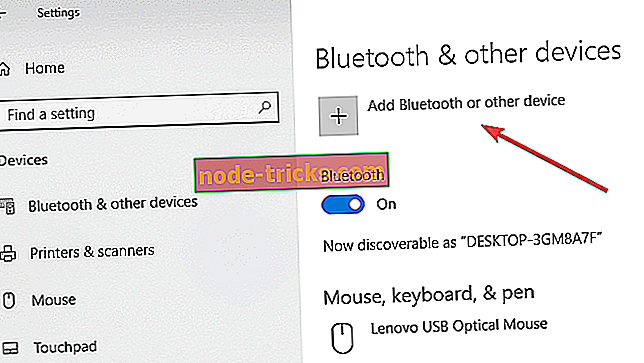







![5 beste gratis VPN for HBO GO / NOW [2019 guide]](https://node-tricks.com/img/vpn/324/5-best-free-vpns-hbo-go-now-5.png)